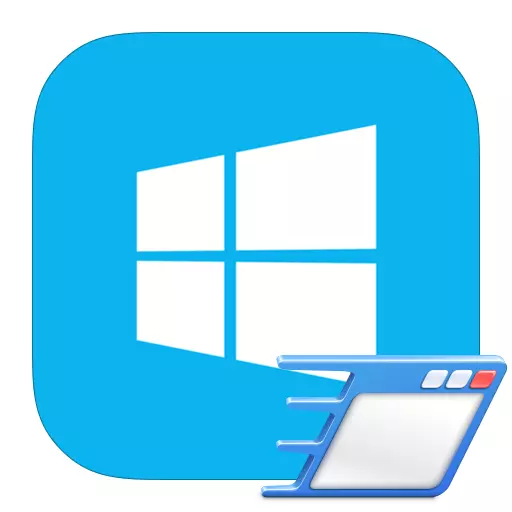
Ĉiu uzanto devas povi labori kun aŭtomata ŝarĝo, ĉar ĝi permesos vin elekti kiujn programojn estos lanĉitaj kune kun la komenco de la sistemo. Tiel, vi povas pli kompetente forigi viajn komputilajn rimedojn. Sed pro la fakto, ke la sistemo Windows 8, kontraste al ĉiuj antaŭaj versioj, uzas tute novan kaj nekutiman interfacon, multaj ne scias kiel profiti de ĉi tiu ŝanco.
Kiel Redakti Aŭtorajn Programojn En Vindozo 8
Se la sistemo estas ŝarĝita dum longa tempo, tiam la problemo eble estas, ke tro multaj aldonaj programoj estas lanĉitaj. Sed vi povas vidi, kiu programaro malhelpas la sistemon labori, kun la helpo de specialaj programoj aŭ normaj sistemoj. Ekzistas sufiĉe da manieroj starigi Autorun en Vindozo 8, ni rigardos la plej praktikan kaj efikan de ili.Metodo 1: CCleaner
Unu el la plej konataj kaj vere konvenaj programoj por Autorun Management estas CCleaner. Ĉi tio estas tute libera programo por purigi la sistemon, per kiu vi ne povas nur agordi la aŭtorajn programojn, sed ankaŭ purigi la registron, forigi postrestajn kaj provizorajn dosierojn kaj multe pli. Sicliner kombinas multajn funkciojn, inkluzive la ilon por administri la aŭtomatan ŝarĝon.
Nur kuri la programon kaj en la "Servo" langeto, elektu "AutoLoad". Ĉi tie vi vidos liston de ĉiuj programaraj produktoj kaj ilia kondiĉo. Por ebligi aŭ malebligi Autorun, alklaku la bezonatan programon kaj uzante la kontrolajn butonojn, kiuj troviĝas dekstre, ŝanĝu ĝian kondiĉon.

Vidu ankaŭ: Kiel Uzi Programon CCleaner
Metodo 2: ANVIR Task Manager
Alia egale potenca ilo por administri aŭtomatan ŝarĝon (kaj ne nur) estas ANVIR Task Manager. Ĉi tiu produkto povas plene anstataŭigi la "Task Manager", sed samtempe ĝi ankaŭ plenumas la funkciojn de antivirus, firewall kaj pli, kiujn vi ne trovos anstataŭigo inter personaro.
Por malfermi "aŭtomatan ŝarĝon", alklaku la taŭgan alineon en la menubreto. Fenestro malfermiĝos, en kiu vi vidos ĉiujn programojn instalitajn en via komputilo. Por ebligi aŭ malebligi la aŭtoritaton de iu ajn programo, respektive, agordi aŭ forigi la markobutonon en la markobutono kontraŭ ĝi.
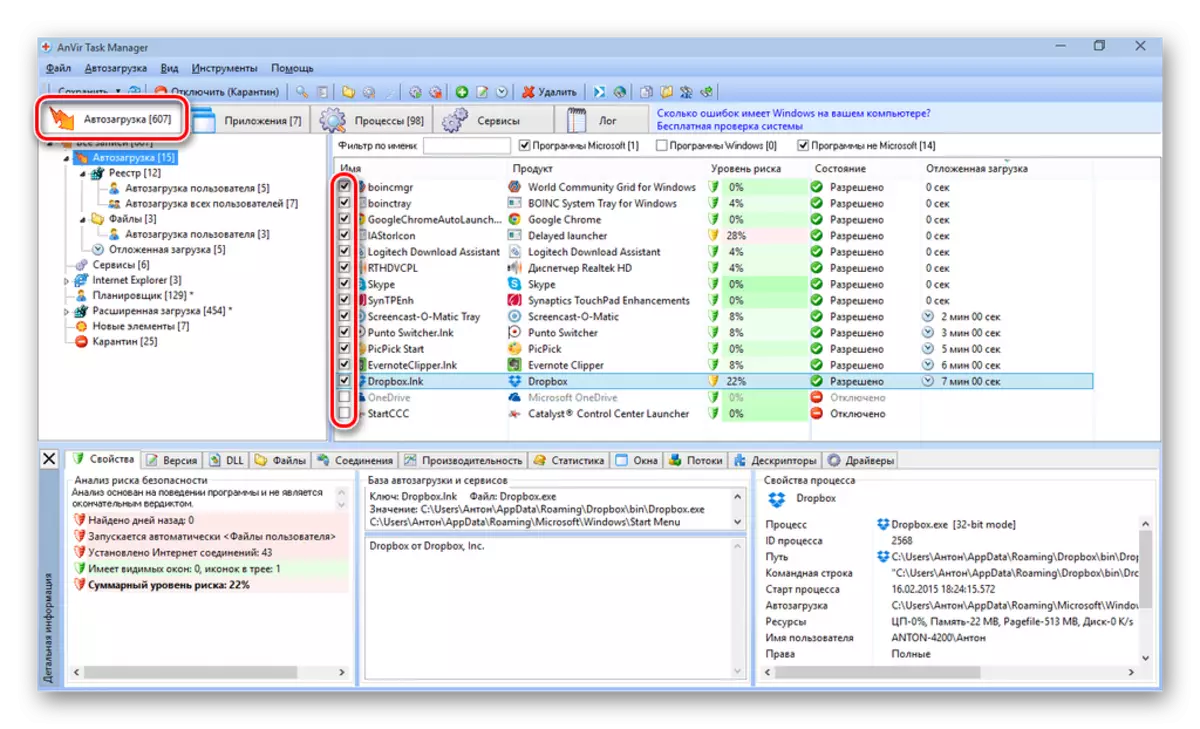
Metodo 3: Ŝtata Sistemo-Sistemo
Kiel ni diris, estas ankaŭ normaj iloj por administri aŭtomatajn komencajn programojn, same kiel plurajn aldonajn metodojn starigante Autorun sen aldona programaro. Konsideru la plej serĉan kaj interesan ilin.
- Multaj uzantoj interesiĝas pri kie troviĝas la autoloader. En la direktisto registras la sekvan manieron:
C: Uzantoj Uzantnomo AppData Roaming Microsoft Windows Komenci menuon Programoj
Grava: Anstataŭe Uzulnomo. Vi devas anstataŭigi la salutnomon por kiu vi volas agordi aŭtomatan ŝarĝon. Vi falos en la dosierujon, kie estas etikedoj de la provizo, kiuj kuros kune kun la sistemo. Vi povas forigi aŭ aldoni ilin por redakti Autorunon.

- Vi ankaŭ povas iri al la dosierujo "aŭtomata ŝarĝo tra la dialogo". Voku ĉi tiun ilon per la kombinaĵo Win + R-Ŝlosiloj kaj enigu la sekvan ordonon tie:
Shell: Startup.
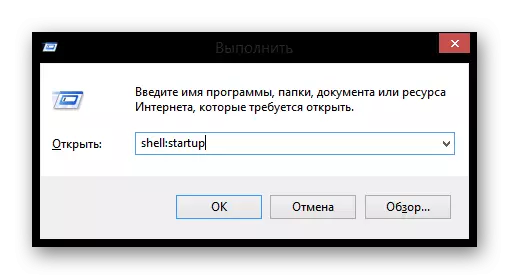
- Voku la "Task Manager" uzante la klavojn Ctrl + Shift + Eskapo, aŭ alklakante la dekstran musbutonon sur la taskobreto kaj elektante la taŭgan aĵon. En la fenestro malfermiĝas, iru al la "aŭto-ŝarĝo" langeto. Ĉi tie vi trovos liston de ĉiuj programoj instalitaj en via komputilo. Por malebligi aŭ ebligi aŭtomatajn programojn, elektu la bezonatan produkton en la listo kaj premu la butonon en la dekstra malsupra angulo de la fenestro.
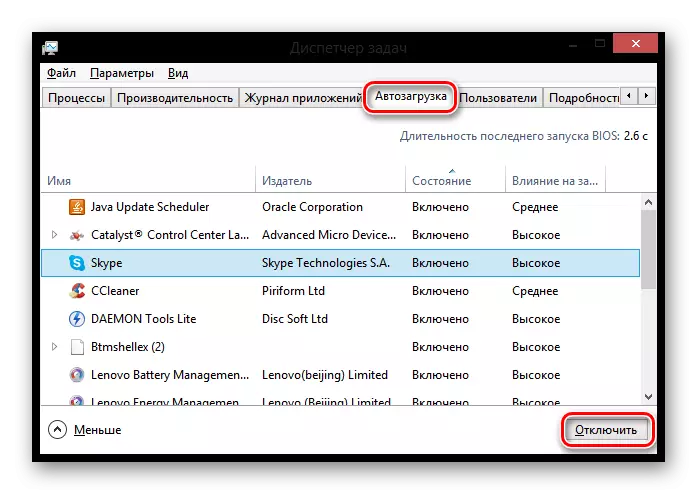
Tiel, ni rigardis plurajn manierojn per kiuj vi povas konservi la rimedojn de via komputilo kaj agordi la aŭtorajn programojn. Kiel vi povas vidi, ĉi tio ne estas malfacila kaj vi ĉiam povas uzi aldonan programon, kiu faros ĉion por vi.
